Всем привет! Сегодня я расскажу, как установить Алису на компьютер или ноутбук. Спешу огорчить многих, но теперь без Яндекс Браузера пользоваться Алисой можно только на сайте по прямой ссылке. Ранее было доступно приложение Алиса, которое можно было отдельно установить, но сейчас это сделать невозможно. Ниже мы рассмотрим все доступные варианты.
Какие вообще есть варианты использования Алисы
Года 4 назад можно было установить Алису без браузера, то есть помощник висел в панели инструментов, и вы могли к нему обращаться. Сейчас это сделать невозможно. Даже отдельная программа Алиса уже удалена с официального сайта Yandex. Какие есть тогда у нас варианты? – давайте посмотрим:
- Вы можете использовать Алису по ссылке в браузере. На мой взгляд – это самый оптимальный вариант. Не надо ничего устанавливать. Алиса тебя не подслушивает, и вы запускаете её тогда, когда нужно. Закрыли ссылку и больше она вам не мешает. Работает из любого доступного браузера.
- Яндекс Браузер. На мой взгляд неплохой браузер. Самый главный его плюс, лично для меня – это перевод и озвучка любых видео и стримов в прямом эфире.
Все эти варианты мы кратко рассмотрим в статье ниже. Если у вас возникнут дополнительные вопросы – пишите в комментариях, и специалисты портала WiFiGiD.RU вам помогут.
Способ 1: Яндекс Браузер
Очевидный вариант, так как Алиса теперь напрямую интегрирована в браузер, и с этим ничего сделать не получится. Еще раз повторюсь, что отдельной программы Алисы, как раньше, больше нет.
Скачать Яндекс Браузер
- Скачиваем браузер по ссылке выше и устанавливаем к себе в систему.
- После установки вам нужно включить помощника, ну или проверить, что он включен. Откройте меню браузера. Перейдите в «Настройки».
- На вкладке «Инструменты» проверьте, чтобы была активна настройка «Включить голосовую активацию фразой».
- Также кликните по правому левому блоку, выберите «Инструменты» и установите галочку «Алиса».
- Вызвать Алису можно двумя способами. Первый – нажать по кнопке в левом нижнем углу экрана. Далее вы можете ввести свой запрос или просто попросить это сделать Алису.
- Второй вариант – просто начните свой запрос с имени Алиса. Например:
Алиса, какая сейчас погода?
Если Алиса вас не слышит, вы пытаетесь что-то сказать, но ничего не происходит, то скорее всего, у вас неправильно подключен или настроен микрофон. Более подробно я уже описывал решение данной проблемы в этой инструкции (переходим по ссылке).
Есть ли возможность вернуть Алису на панель задач в Windows? Да, это сделать можно, но большого смысла в этом нет. Все дело в том, что, когда вы будете нажимать по этой панели, сразу же будет запускаться Яндекс Браузер. В любом случае оставлю ссылку на программу для возвращения этой панели.
Ссылка на Алису в панели задач
Способ 2: Страничка в интернете
На мой взгляд, самый простой, безопасный и удобный способ. Просто переходим по ссылке и начинаем общаться с Алисой. Лично отмечу, что пока Алиса в разы уступает той же Chat-GPT4. Но она отлично работает с поисковиком Яндекс.
Ссылка на Алису
Теперь вы знаете, как установить голосовой помощник Алиса на компьютер или ноут. До новых встреч. Берегите себя.


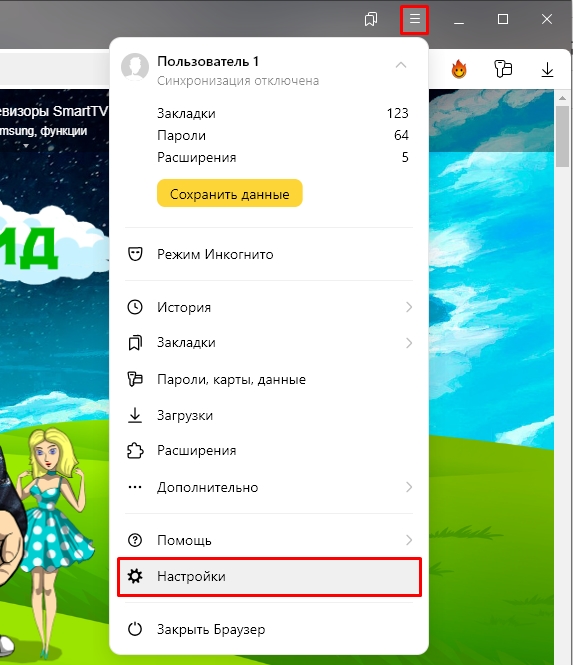
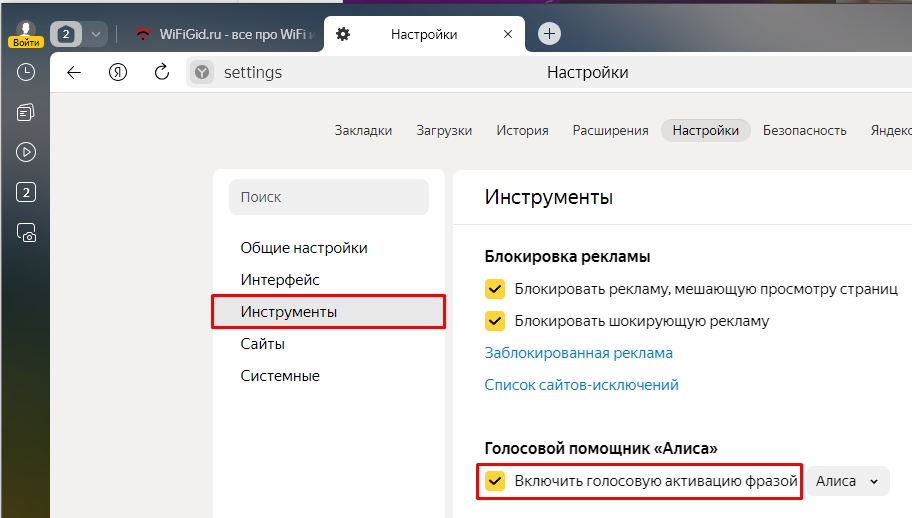
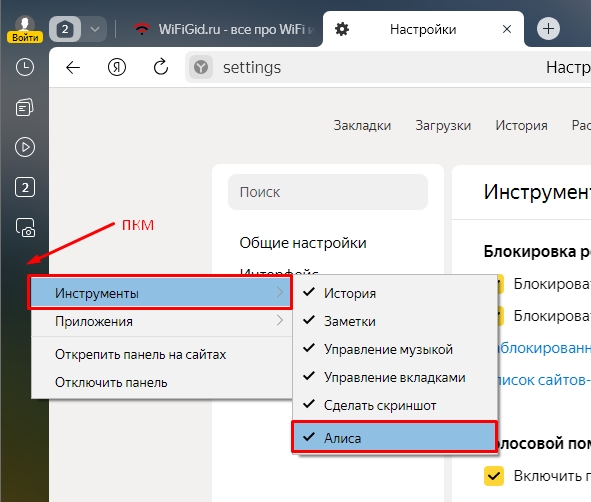
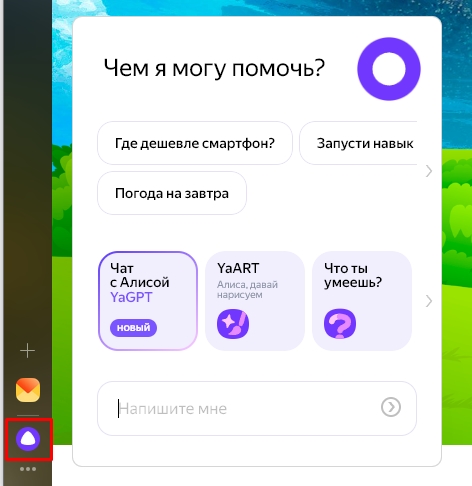

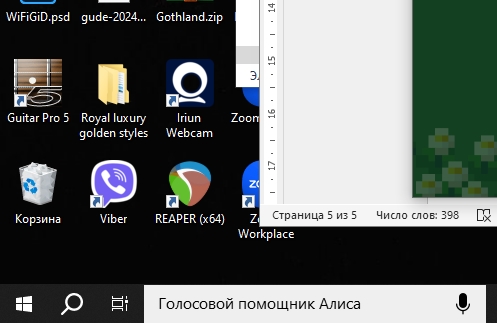
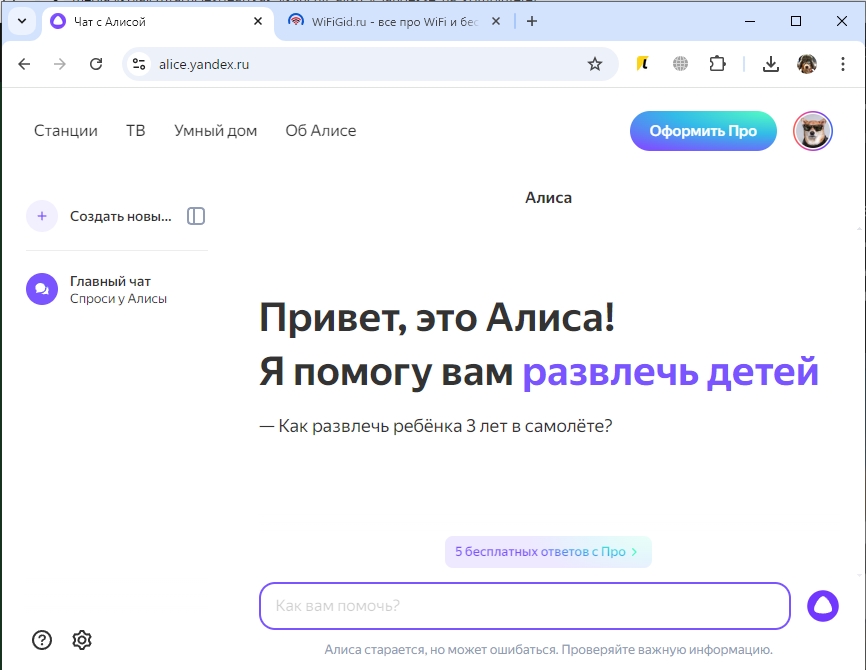




Главная мысль, что отдельно никак. Только если колонку поставить отдельно
спасибо бро! все получилось!
у меня теперь тоже есть алиса)))